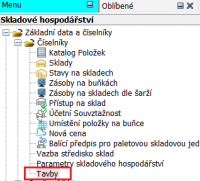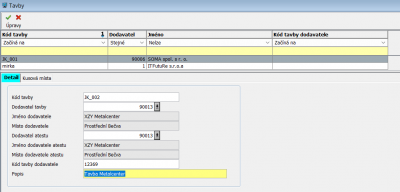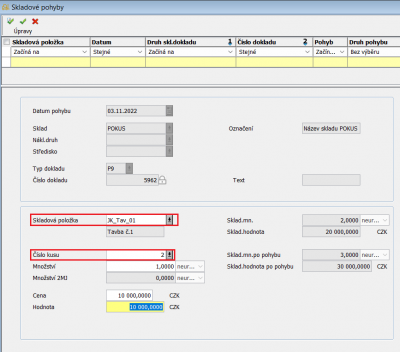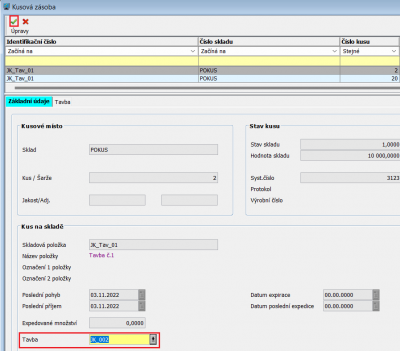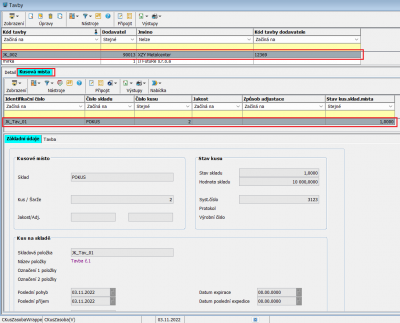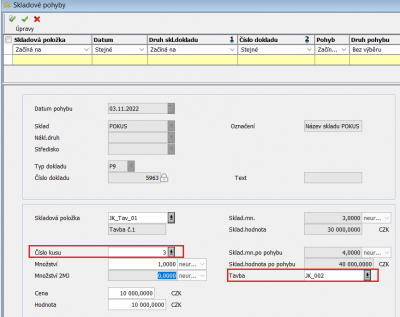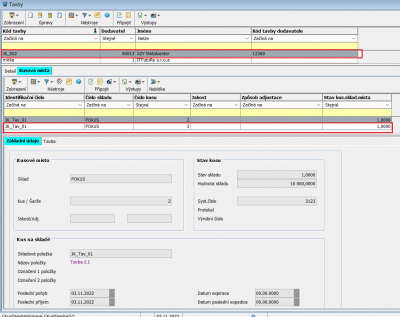Tavby
Jedná se o evidenční úloh, která spravuje veškeré evidované tavby položek na různých skladech. Zde je možné vytvářet a evidovat nové tavby materiálů a následně je použít při skladovém příjmu. Tavba je definována kombinací skladové položky a dodavatele této položky. Aby mohla skladová položka pracovat s tavbou, musí mít aktivní evidenci taveb (ts_tavba_jn = „J“).
Pro každou existující tavbu je možné evidovat více kusových čísel, které jsou dostupné k zobrazení v záložce Kusová místa v úloze pro správu taveb. Tavbu je možné smazat pouze v případě, že pro tuto tavbu neexistuje žádné přiřazené kusové místo.
V rámci skladového příjmu je možné pro danou položku zadat tavbu i kusové číslo, kdy systém automaticky propojí zadané kusové číslo se zadanou tavbou a toto kusové číslo následně bude dostupné pro danou tavbu v záložce Kusová místa.
Při skladovém příjmu může uživatele zadat existující tavbu, nebo ji vybrat ze seznamu. Pokud uživatel zadá neexistující tavbu, systém zobrazí chybu, neboť tavbu nelze vytvořit automaticky, ale musí být manuálně vytvořena předem. Uživatel může novou tavbu založit při skladovém příjmu, kdy si proklikem spustí úlohu pro správu taveb, založí novou tavbu a tuto novou tavbu rovnou použije pro skladový příjem. Ve chvíli kdy k určité tavbě existuje přiřazené kusové číslo (vazba realizována přes CKusZasoba.tvzIdpk = CTavba.idpk), tak tuto tavbu nelze smazat.
Základní funkce
Program pomocí tlačítek v horní liště umožňuje:
- Založit novou tavbu

- Opravit založenou tavbu

- Smazat tavbu (jestliže není k tavbě přiřazeno žádné kusové číslo)

- Opsat založenou tavbu (kopírovat)

- Exportovat tabulku taveb (všech nebo vybraných dat) do Excelu

- Tisknout tabulku taveb (všech nebo vybraných dat)

Záložky v detailu tavby
Pod záznamem v tabulce Tavby se nachází dvě záložky Detail a Kusová místa.
Detail
Pokud chceme založit novou tavbu nebo opravit již založenou tavbu, tak změny zapisujeme do této záložky.
Při vytváření nové tavby se vyplňuje:
- Kód tavby - jedinečné pole v rámci celé tabulky taveb. Při opravě záznamu je toto pole uzamčeno a nejde ho později již změnit.
- Dodavatel tavby - zadává se číslo firmy dodavatele z Adresáře dodavatelů.
- Jméno dodavatele a Místo dodavatele - pole není editovatelné, data se dotáhnou z tabulky Dodavatelů po zadání čísla firmy Dodavatele tavby.
- Dodavatel atestu - zadává se číslo firmy dodavatele atestu z Adresáře dodavatelů.
- Jméno dodavatele atestu a Místo dodavatele atestu - pole není editovatelné, data se dotáhnou z tabulky Dodavatelů po zadání čísla firmy Dodavatele atestu.
- Kód tavby dodavatele - lze zapsat kód tavby od dodavatele.
- Popis - prostor pro zapsání popisu nebo poznámky k tavbě.
Kusová místa
V záložce Kusová místa je zobrazen seznam přiřazených kusových čísel k dané tavbě, které se přebírají z tabulky CKusZasoba (v menu Zásoby na skladech dle šarží).
Pracovní postup pro práci s tavbami
Založení tavby se provádí v úloze CTavba, která se v menu nachází v modulu Skladové hospodářství → Základní data a číselníky → Číselníky → Tavby.
Založení se provádí přes tlačítko Nový  . Po stisknutí toho tlačítka je možné vepsat údaje pro založení nové tavby.
. Po stisknutí toho tlačítka je možné vepsat údaje pro založení nové tavby.
Těmito údaji se rozumí:
- Kód tavby – jedinečné pole v rámci celé tabulky, které nejde po uložení tavby již editovat,
- Dodavatel tavby – proklikem do adresáře dodavatelů zvolíme dodavatele,
- Dodavatel atestu – proklikem do adresáře dodavatelů zvolíme dodavatele atestu.
Jména a místa dodavatelů se propíší automaticky, protože pole nejsou editovatelná. Dále lze zapsat Kód tavby dodavatele a Popis. Po vyplnění těchto údajů záznam uložíme pomocí potvrzovacího tlačítka  . Takto založenou tavbu lze ještě z tabulky smazat, protože ještě nemá přiřazené žádné kusové číslo. Přehled kusových čísel nalezneme v záložce Kusová místa.
. Takto založenou tavbu lze ještě z tabulky smazat, protože ještě nemá přiřazené žádné kusové číslo. Přehled kusových čísel nalezneme v záložce Kusová místa.
Další možnost pro založení nové tavby je při skladovém příjmu, kde se proklikem dostanu do tabulky Taveb a zde mohu založit a rovnou použít založenou tavbu. Pole s proklikem do tabulky pro správu Taveb je potřeba do pohledu pro skladový pohyb doplnit, jelikož se nenachází v distribučním pohledu.
Příjem tavby
Příjem skladové položky s evidencí taveb je možné udělat dvěma způsoby. Nejprve je však nutné založit skladovou položku s příznakem evidencí taveb a šarží.
Příjem kusové položky s dodatečným přiřazením tavby:
Pomocí dokladu skladového příjmu se provede příjem skladové položky na sklad s evidencí čísla kusu.
V tabulce CKusZasoba (v menu Zásoby na skladech dle šarží) si vyhledáme přijatou položku podle čísla kusu. Po stisknutí tlačítka pro úpravy  lze editovat pouze pole pro Tavbu, kterou zde přiřadíme k dané kusové zásobě. Proklikem se dostaneme do tabulky Taveb, kde vybereme požadovanou Tavbu. Po zvolení Tavby záznam uložíme
lze editovat pouze pole pro Tavbu, kterou zde přiřadíme k dané kusové zásobě. Proklikem se dostaneme do tabulky Taveb, kde vybereme požadovanou Tavbu. Po zvolení Tavby záznam uložíme  a dojde k přiřazení kusového čísla k dané tavbě.
a dojde k přiřazení kusového čísla k dané tavbě.
Nyní je v tabulce taveb pod záložkou Kusová místa přiřazena skladová položka s číslem kusu a je evidována pod konkrétní tavbou.
Příjem kusové položky s přiřazením tavby ve skladovém pohybu:
Aby bylo možné ke skladové položce přiřadit tavbu ihned při skladovém příjmu je potřeba nastavit pole pro zadání tavby do pohledu skladového pohybu. Pole pro zadání tavby není součástí distribučního pohledu, proto je nutné ho nastavit. Nastavení tohoto pole provede správce IS.
Když je pole do pohledu přidáno, tak mohu přijmout skladovou položku a ihned k ní přiřadit číslo kusu a tavbu.
V tabulce pro správu taveb si mohu zkontrolovat přiřazené kusové číslo pod konkrétní tavbou.
 a
a